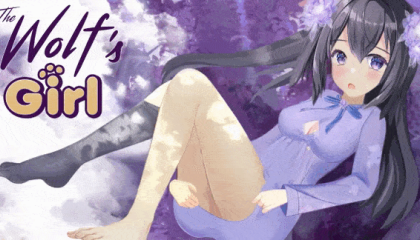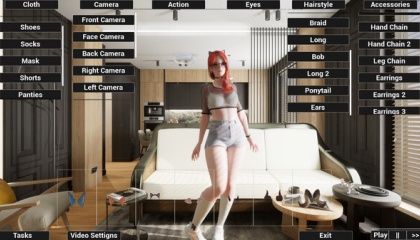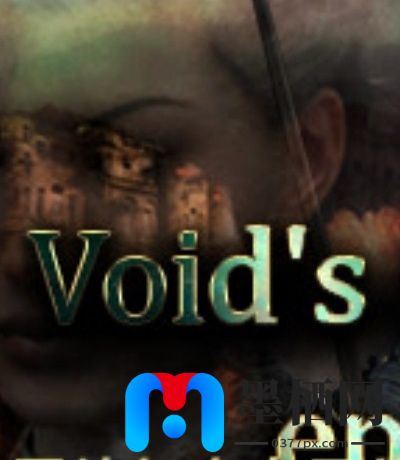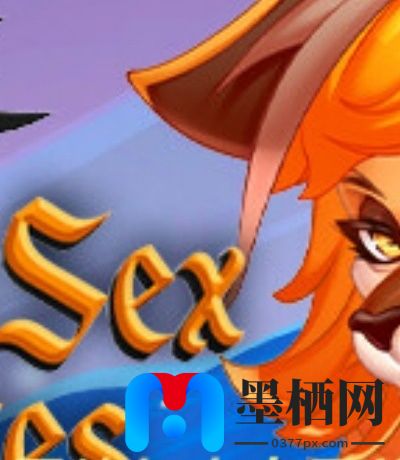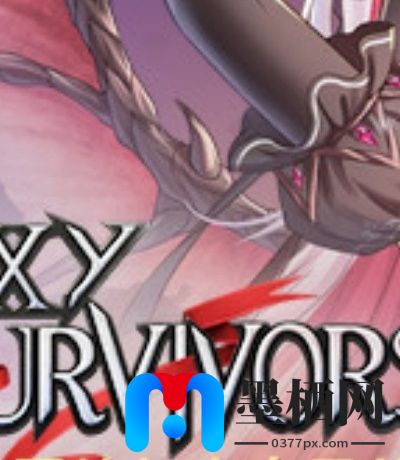
随着Windows11的发布,许多用户对系统的更新机制产生了浓厚的兴趣。也有一些用户因为各种原因希望永久禁止Windows11的自动更新。本文将向您介绍如何在Windows11中永久禁止更新,并重点讲解通过修改services.msc来实现这一目标的方法。
一、为什么要永久禁止更新
1.系统更新可能会影响用户的工作或学习,特别是在进行重要任务时,频繁的更新可能会打断用户的进程。
2.更新可能会带来新的bug,影响系统的稳定性和安全性。
3.对于某些用户来说,他们可能更喜欢使用Windows11的旧版本,或者已经对系统进行了深度优化,不希望更新破坏现有的设置。
二、如何永久禁止更新
1.通过修改services.msc
services.msc是Windows系统中的一个管理工具,可以用来启动、停止或禁用系统服务。以下是使用services.msc禁止Windows11自动更新的步骤:
(1)按下Win+R键,输入“services.msc”并按Enter键打开服务管理器。
(2)在服务列表中找到名为“wuauserv”的服务。
(3)右键单击“wuauserv”服务,选择“属性”。
(4)在“常规”选项卡中,将“启动类型”设置为“禁用”。
(5)点击“应用”和“确定”按钮保存设置。
2.通过修改注册表
除了修改services.msc,还可以通过修改注册表来实现禁止更新的目的。以下是修改注册表的步骤:
(1)按下Win+R键,输入“regedit”并按Enter键打开注册表编辑器。
(2)在注册表编辑器中,依次展开以下路径:
HKEY_LOCAL_MACHINESYSTEMCurrentControlSetServiceswuauserv
(3)找到名为“Start”的键值,将其值修改为“4”(表示禁用)。
(4)关闭注册表编辑器。
三、注意事项
1.在修改services.msc或注册表之前,请确保备份您的系统,以防万一出现意外情况。
2.修改services.msc或注册表后,Windows11将不再自动更新。如果需要更新,请手动下载并安装。
3.如果您在使用过程中遇到任何问题,请及时恢复备份,以避免系统崩溃。
通过修改services.msc或注册表,我们可以轻松地永久禁止Windows11的自动更新。这种方法适用于那些希望保持系统稳定性和安全性的用户。请务必谨慎操作,以免造成不必要的麻烦。